การเชื่อมต่อคอมพิวเตอร์ผ่าน BLUETOOTH (Windows®)
การจับคู่คือขั้นตอนที่จำเป็นในการลงทะเบียนข้อมูลร่วมกันในอุปกรณ์ BLUETOOTH ที่จะเชื่อมต่อแบบไร้สาย
จำเป็นต้องจับคู่อุปกรณ์กับลำโพงเพื่อให้สามารถทำการเชื่อมต่อ BLUETOOTH เป็นครั้งแรกได้ ปฏิบัติตามขั้นตอนเดียวกันเพื่อจับคู่กับอุปกรณ์อื่น ๆ
ข้อมูลการจับคู่จะถูกจัดเก็บไว้ในลำโพงเมื่อปิดลำโพง
ระบบปฏิบัติการที่รองรับ
Windows 11, Windows 10
ปฏิบัติตามขั้นตอนต่อไปนี้ก่อนเริ่มต้น
-
วางคอมพิวเตอร์ใกล้กับลำโพงภายในระยะ 1 ม.
-
เชื่อมต่อลำโพงกับเต้ารับ AC ด้วยสายไฟ AC ที่ให้มา
-
เตรียมคู่มือการใช้งานที่ให้มาพร้อมกับคอมพิวเตอร์เพื่อใช้อ้างอิง
-
เมื่อต้องการหลีกเลี่ยงเสียงดังจากลำโพงกะทันหัน โปรดลดระดับเสียงของทั้งเครื่องคอมพิวเตอร์และลำโพง หรือหยุดเล่นดนตรี
-
ตั้งลำโพงในคอมพิวเตอร์ของท่านเป็นเปิด
หากลำโพงในคอมพิวเตอร์ของท่านตั้งเป็น
 (ปิดเสียง) เสียงจะไม่ดังออกจากลำโพง BLUETOOTH
(ปิดเสียง) เสียงจะไม่ดังออกจากลำโพง BLUETOOTH-
เมื่อลำโพงในคอมพิวเตอร์ของท่านตั้งเป็นเปิด:

-
-
เปิดลำโพง
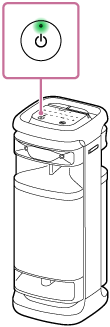
-
แตะ
 (BLUETOOTH) ที่ลำโพง
(BLUETOOTH) ที่ลำโพง -
ตรวจสอบไฟแสดงสถานะ
 (BLUETOOTH) เพื่อดูการทำงาน
(BLUETOOTH) เพื่อดูการทำงานเมื่อไฟแสดงสถานะกะพริบแบบคู่
หลังจากที่ท่านจับคู่ลำโพงกับอุปกรณ์ BLUETOOTH เป็นครั้งแรกหลังจากที่ซื้อมาหรือทำให้ลำโพงกลับสู่ค่าเริ่มต้น (ลำโพงไม่มีข้อมูลการจับคู่) ลำโพงจะเข้าสู่โหมดจับคู่โดยอัตโนมัติเมื่อเปิดเครื่อง ทำตามขั้นตอนที่

เมื่อไฟแสดงสถานะกะพริบช้า ๆ
ลำโพงกำลังค้นหาการเชื่อมต่อ BLUETOOTH
-
หากต้องการจับคู่ลำโพงกับอุปกรณ์ BLUETOOTH เครื่องที่สองหรือเครื่องถัดไป (เมื่อลำโพงมีข้อมูลการจับคู่ของอุปกรณ์ BLUETOOTH เครื่องอื่น) โปรดทำตามขั้นตอนที่

-
เมื่อต้องการเชื่อมต่อลำโพงกับอุปกรณ์ BLUETOOTH เครื่องใดเครื่องหนึ่งอีกครั้งซึ่งเคยจับคู่กับลำโพง โปรดทำตามขั้นตอนที่

ลำโพงจะเชื่อมต่อกับเครื่องคอมพิวเตอร์โดยอัตโนมัติ โดยการเปิดฟังก์ชัน BLUETOOTH ของเครื่องคอมพิวเตอร์
ลำโพงอาจเชื่อมต่อกับอุปกรณ์อีกครั้งทันทีที่เปิดเครื่อง ทั้งนี้ขึ้นอยู่กับอุปกรณ์ BLUETOOTH สำหรับรายละเอียด โปรดดูคู่มือการใช้งานที่ให้มากับอุปกรณ์ BLUETOOTH ของท่าน
เมื่อไฟแสดงสถานะติดสว่าง
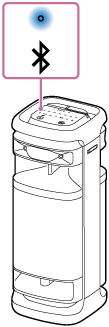
ลำโพงเชื่อมต่อกับอุปกรณ์ BLUETOOTH เครื่องใดเครื่องหนึ่งแล้ว
เมื่อต้องการเชื่อมต่อกับลำโพง BLUETOOTH อีกเครื่อง โปรดปฏิบัติตามข้อใดข้อหนึ่งต่อไปนี้
-
หากต้องการจับคู่ลำโพงกับอุปกรณ์ BLUETOOTH เครื่องที่สองหรือเครื่องถัดไป (เมื่อลำโพงมีข้อมูลการจับคู่ของอุปกรณ์ BLUETOOTH เครื่องอื่น) โปรดทำตามขั้นตอนที่

-
เมื่อต้องการเชื่อมต่อลำโพงกับอุปกรณ์ BLUETOOTH เครื่องใดเครื่องหนึ่งอีกครั้งซึ่งเคยจับคู่กับลำโพง โปรดทำตามขั้นตอนที่

ลำโพงจะเชื่อมต่อกับเครื่องคอมพิวเตอร์โดยอัตโนมัติ โดยการเปิดฟังก์ชัน BLUETOOTH ของเครื่องคอมพิวเตอร์
-
-
แตะ
 (BLUETOOTH) ที่ลำโพงค้างไว้ประมาณ 2 วินาที
(BLUETOOTH) ที่ลำโพงค้างไว้ประมาณ 2 วินาทีท่านจะได้ยินคำแนะนำการใช้งานด้วยเสียงว่า (Pairing (กำลังจับคู่)) ดังจากลำโพง จากนั้นไฟแสดงสถานะ
 (BLUETOOTH) จะเริ่มกะพริบแบบคู่ (โหมดจับคู่)
(BLUETOOTH) จะเริ่มกะพริบแบบคู่ (โหมดจับคู่) -
หากคอมพิวเตอร์อยู่ในโหมดสแตนด์บาย (Sleep) หรือโหมด Hibernation โปรดทำให้คอมพิวเตอร์กลับสู่โหมดทำงาน
-
ลงทะเบียนลำโพงในคอมพิวเตอร์
ใน Windows 11
-
คลิกปุ่ม [Start] จากนั้น [Settings]
-
คลิก [Bluetooth & devices]
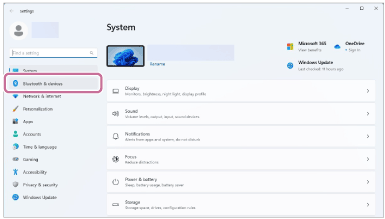
-
คลิกสวิตช์ [Bluetooth] เพื่อเปิดฟังก์ชัน BLUETOOTH จากนั้นคลิก [Add device]
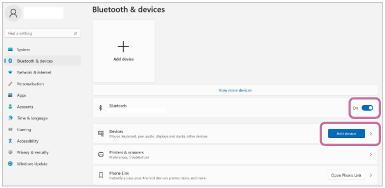
-
คลิก [Bluetooth]
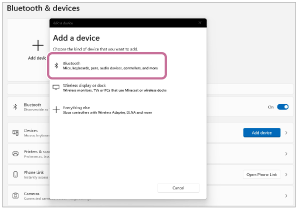
-
เลือก [ULT TOWER 10]
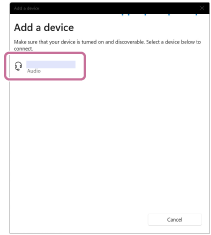
หากจำเป็นต้องมีหมายเลขรหัสผ่าน* โปรดป้อน “0000”
หาก [ULT TOWER 10] ไม่ปรากฏ โปรดทำซ้ำตั้งแต่ขั้นตอนที่

* หมายเลขรหัสผ่านอาจเรียกว่า “รหัสปลดล็อค (passcode)” “รหัส PIN (PIN code)” “หมายเลข PIN (PIN number)” หรือ “รหัสผ่าน (password)”
-
หลังจากจับคู่ เครื่องจะสร้างการเชื่อมต่อ BLUETOOTH โดยอัตโนมัติ และ [Connected music] หรือ [Connected voice, music] จะแสดงขึ้นที่หน้าจอ ทำตามขั้นตอนที่

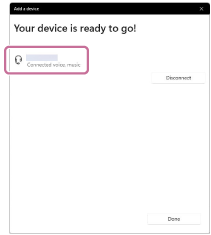
ใน Windows 10
-
คลิกปุ่ม [Start] จากนั้น [Settings]
-
คลิก [Devices]
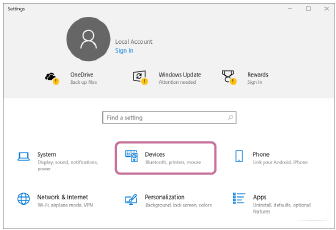
-
คลิกแท็บ [Bluetooth & other devices] จากนั้นคลิกสวิตช์ [Bluetooth] เพื่อเปิดฟังก์ชัน BLUETOOTH แล้วคลิก [Add Bluetooth or other device]
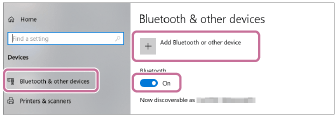
-
คลิก [Bluetooth]
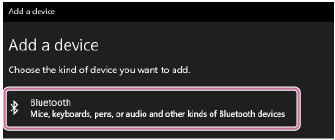
-
เลือก [ULT TOWER 10]
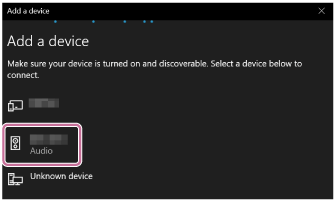
หากจำเป็นต้องมีหมายเลขรหัสผ่าน* โปรดป้อน “0000”
หาก [ULT TOWER 10] ไม่ปรากฏ โปรดทำซ้ำตั้งแต่ขั้นตอนที่

* หมายเลขรหัสผ่านอาจเรียกว่า “รหัสปลดล็อค (passcode)” “รหัส PIN (PIN code)” “หมายเลข PIN (PIN number)” หรือ “รหัสผ่าน (password)”
-
หลังจากจับคู่ เครื่องจะสร้างการเชื่อมต่อ BLUETOOTH โดยอัตโนมัติ และ [Connected music] หรือ [Connected voice, music] จะแสดงขึ้นที่หน้าจอ ทำตามขั้นตอนที่

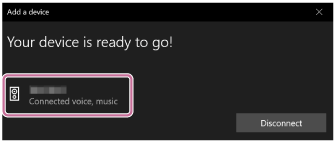
-
-
เลือกลำโพงในคอมพิวเตอร์
ใน Windows 11
-
คลิกปุ่ม [Start] จากนั้น [Settings]
-
คลิก [Bluetooth & devices]
-
เลือก [ULT TOWER 10] และคลิก [Connect]
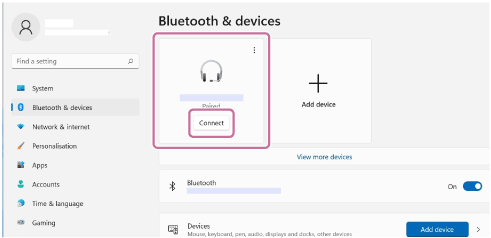
ไอคอนบนหน้าจออาจแตกต่างจากไอคอนที่คุณเห็นจริงได้
เมื่อสร้างการเชื่อมต่อ BLUETOOTH แล้ว [Connected music] หรือ [Connected voice, music] จะปรากฎขึ้นบนหน้าจอ ทำตามขั้นตอนที่

ใน Windows 10
-
คลิกปุ่ม [Start] จากนั้น [Settings]
-
คลิก [Devices]
-
ที่แท็บ [Bluetooth & other devices] ไปที่ “Audio” แล้วเลือก [ULT TOWER 10] จากนั้นคลิก [Connect]
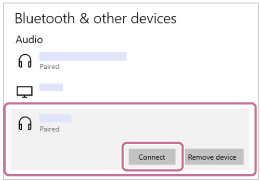
ไอคอนบนหน้าจออาจแตกต่างจากไอคอนที่คุณเห็นจริงได้
เมื่อสร้างการเชื่อมต่อ BLUETOOTH แล้ว [Connected music] หรือ [Connected voice, music] จะปรากฎขึ้นบนหน้าจอ ทำตามขั้นตอนที่

-
-
ปฏิบัติตามคำแนะนำบนหน้าจอเพื่อสร้างการเชื่อมต่อ BLUETOOTH
เมื่อเชื่อมต่อ BLUETOOTH แล้ว ท่านจะได้ยินเสียงแจ้งเตือนจากลำโพง จากนั้นไฟแสดงสถานะ
 (BLUETOOTH) จะเปลี่ยนจากกะพริบเป็นติดสว่าง
(BLUETOOTH) จะเปลี่ยนจากกะพริบเป็นติดสว่าง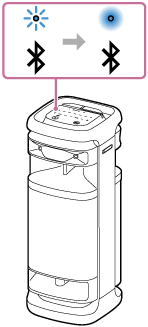
หากการพยายามเชื่อมต่อล้มเหลว โปรดทำซ้ำตั้งแต่ขั้นตอนที่

คำแนะนำ
-
คำแนะนำข้างต้นสำหรับคอมพิวเตอร์เป็นตัวอย่างเท่านั้น สำหรับรายละเอียด โปรดดูคู่มือการใช้งานที่ให้มากับคอมพิวเตอร์ของท่าน นอกจากนี้ คอมพิวเตอร์บางเครื่องไม่ได้รับการทดสอบและไม่ได้พบว่าสามารถใช้ขั้นตอนข้างต้นได้ ขั้นตอนนี้ไม่สามารถใช้ได้กับคอมพิวเตอร์ที่ประกอบขึ้นเอง
-
ท่านสามารถเชื่อมต่อลำโพงกับอุปกรณ์ BLUETOOTH ได้พร้อมกันสูงสุด 2 เครื่อง (การเชื่อมต่อแบบหลายจุด)
หมายเหตุ
-
โหมดจับคู่ของลำโพงจะทำงานหลังจากประมาณ 5 นาที และไฟแสดงสถานะ
 (BLUETOOTH) จะกะพริบช้า ๆ อย่างไรก็ตาม หากลำโพงไม่มีข้อมูลการจับคู่ เช่น เป็นการตั้งค่าจากโรงงาน โหมดจับคู่จะไม่ทำงาน หากโหมดจับคู่ทำงานก่อนกระบวนการเสร็จสิ้น ให้ทำซ้ำจากขั้นตอนที่
(BLUETOOTH) จะกะพริบช้า ๆ อย่างไรก็ตาม หากลำโพงไม่มีข้อมูลการจับคู่ เช่น เป็นการตั้งค่าจากโรงงาน โหมดจับคู่จะไม่ทำงาน หากโหมดจับคู่ทำงานก่อนกระบวนการเสร็จสิ้น ให้ทำซ้ำจากขั้นตอนที่
-
เมื่ออุปกรณ์ BLUETOOTH ถูกจับคู่ ไม่จำเป็นต้องจับคู่อีกครั้ง ยกเว้นในกรณีดังต่อไปนี้
-
ข้อมูลการจับคู่ถูกลบหลังการซ่อมแซม เป็นต้น
-
ลำโพงจับคู่กับอุปกรณ์ 8 เครื่องแล้ว และต้องการจับคู่กับอุปกรณ์อื่นอีก
ลำโพงสามารถจับคู่กับอุปกรณ์ได้สูงสุด 8 เครื่อง เมื่อมีการจับคู่อุปกรณ์ใหม่นอกเหนือจากอุปกรณ์ที่จับคู่อยู่แล้ว 8 เครื่อง ข้อมูลการจับคู่ของอุปกรณ์เครื่องแรกสุดที่เชื่อมต่อผ่าน BLUETOOTH จะถูกแทนที่ด้วยข้อมูลของอุปกรณ์เครื่องใหม่
-
ข้อมูลการจับคู่ของลำโพงถูกลบออกจากอุปกรณ์ BLUETOOTH
-
กำหนดลำโพงกลับสู่ค่าเริ่มต้น
ข้อมูลการจับคู่ทั้งหมดจะถูกลบ หลังจากทำให้ลำโพงกลับสู่ค่าเริ่มต้นแล้ว อาจไม่สามารถเชื่อมต่อกับคอมพิวเตอร์ได้ ในกรณีนี้ ให้ลบข้อมูลการจับคู่ของลำโพงในคอมพิวเตอร์ของท่าน และทำตามขั้นตอนการจับคู่อีกครั้ง
-
-
ลำโพงสามารถจับคู่กับอุปกรณ์ได้หลายเครื่อง แต่สามารถเล่นเพลงจากอุปกรณ์ที่จับคู่ได้ครั้งละหนึ่งเครื่องเท่านั้น
-
หมายเลขรหัสผ่านของลำโพงคือ “0000” หากตั้งหมายเลขรหัสผ่านอื่นที่มิใช่ “0000” ในอุปกรณ์ BLUETOOTH จะไม่สามารถจับคู่กับลำโพงได้
-
เมื่อใช้ฟังก์ชันจับคู่สเตอริโอหรือฟังก์ชันเชื่อมต่อปาร์ตี้ ท่านจะไม่สามารถใช้การเชื่อมต่ออุปกรณ์แบบหลายจุดได้
